
Úvod:
Tato příručka k DJI GO 4 pokryje různá nastavení a funkce v rámci aplikace DJI GO 4 pro ovládání dronu, kterou lze použít jako samostatný dálkový ovladač pro Spark a Mavic Pro nebo ve spojení s dálkovým ovladačem pro řadu Phantom 4, Inspire 2, Spark a Mavic Pro. Celkově je aplikace bránou k nastavení vašeho dronu, takže je důležité pochopit, jak nastavení fungují a co dělají. Upozorňujeme, že tato příručka DJI GO 4 je zaměřena na Phantom 4 Pro, Mavic, Spark a Inspire 2. Vzhledem k různým funkcím letadla některé snímky obrazovky DJI GO 4 zobrazují nastavení, která jsou dostupná pouze pro konkrétní drony. Pro usnadnění použití jsou všechna nastavení závislá na letadle označena názvem letadla.
Obsah příručky DJI GO 4:
Obecná nastavení DJI GO 4
Nastavení hlavního ovladače
Nastavení vizuální navigace
Nastavení dálkového ovladače
Nastavení přenosu obrazu, baterie, Wi-Fi a virtuálního joysticku
Nastavení kardanu
Nastavení fotoaparátu
Inteligentní letové režimy
Různé
Zobrazení z fotoaparátu:
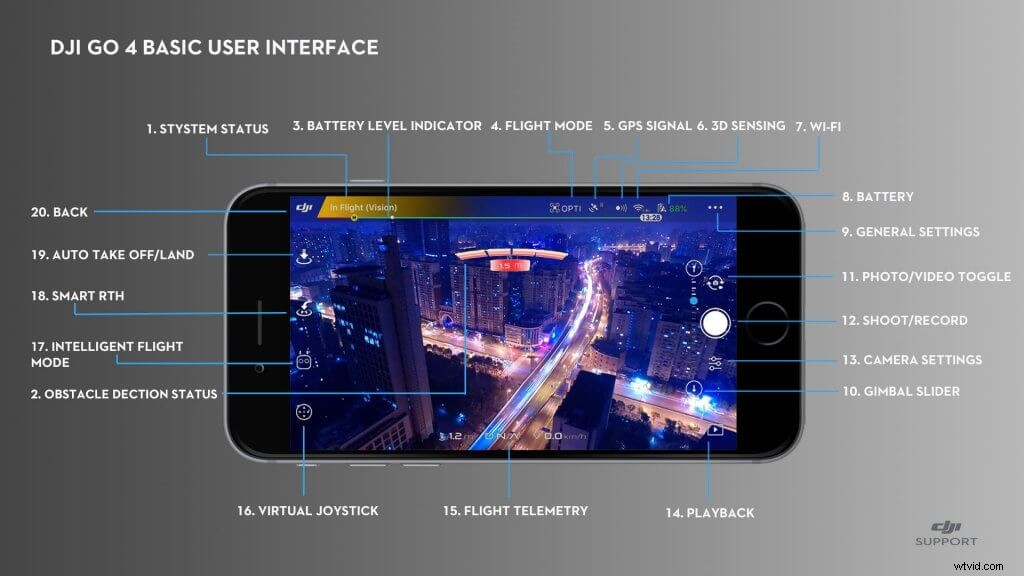
Zde strávíte většinu času při létání s dronem, protože toto je pohled vašeho dronu na oblast před ním. Ikony po stranách obrazovky vás po klepnutí přenesou do různých nastavení.
- Stav systému: Tato ikona označuje stav letu letadla a zobrazuje různé varovné zprávy.
- Stav detekce překážek: Červené pruhy se zobrazí, když je překážka blízko letadla. Když jsou překážky v dosahu detekce, zobrazí se oranžové pruhy.
- Indikátor úrovně nabití baterie: Indikátor úrovně baterie poskytuje dynamické zobrazení úrovně baterie. Barevné zóny na indikátoru úrovně baterie představují úrovně energie potřebné k provádění různých funkcí.
- Režim letu: Text vedle této ikony označoval aktuální letový režim. Klepnutím nakonfigurujte nastavení hlavního ovladače. Tato nastavení umožňují upravit limity letu a nastavit hodnoty zisku
- Síla signálu GPS: Zobrazí aktuální počet připojených satelitů GPS. Bílý pruh označuje dostatečný signál GPS.
- Stav systému 3D snímání: Klepnutím na tuto ikonu aktivujete nebo deaktivujete funkce poskytované systémem 3D Sensing
- Nastavení Wi-Fi: Klepnutím zadejte nastavení Wi-Fi.
- Úroveň baterie: Tato ikona zobrazuje aktuální stav baterie. Klepnutím zobrazíte nabídku informací o baterii, nastavíte různé prahové hodnoty pro varování baterie a zobrazíte historii varování o baterii
- Obecná nastavení: Klepnutím vstoupíte do nabídky obecných nastavení pro nastavení, metriky, povolení živého vysílání a zobrazení letových tras atd
- Gimbal Slide: Zobrazuje výšku gimbalu
- Přepínání fotografií/videí: Klepnutím přepnete mezi režimy nahrávání fotografií a videa.
- Tlačítko fotografování/záznam: Klepnutím začněte fotografovat nebo nahrávat video.
- Nastavení fotoaparátu: Klepnutím vstoupíte do nabídky nastavení fotoaparátu
- Přehrávání: Klepnutím vstoupíte na stránku Přehrávání a zobrazíte náhled fotografií a videí, jakmile jsou pořízeny.
- Letová telemetrie: Tato oblast zobrazuje informace o letu, jako je rychlost letu
- Virtuální joystick: Klepnutím na toto zobrazíte virtuální joysticky pro ovládání letadla prostřednictvím dotykové obrazovky vašeho mobilního zařízení
- Inteligentní letový režim: Klepnutím vyberte režim inteligentního letu
- Inteligentní RTH :Spusťte proceduru RTH. Klepnutím se letadlo vrátí do posledního zaznamenaného výchozího bodu
- Automatické vzlétnutí/přistání: Klepnutím zahájíte automatický vzlet nebo přistání
- Zpět: Klepnutím na tuto ikonu se vrátíte do hlavní nabídky.
Stav systému:
Když vstoupíte do režimu fotoaparátu, tento pruh bude mít jednu ze tří barev:červenou, žlutou nebo zelenou. Pokud je pruh zelený, znamená to, že máte silné připojení GPS a můžete bezpečně létat. Pokud je žlutá, znamená to letět opatrně, protože dron může být v režimu ATTI, což znamená, že nemá dostatek signálu GPS k udržení stabilní polohy. A konečně, pokud je pruh červený, znamená to, že dron nemůže létat, a vyzve vás, abyste podnikli kroky k nápravě této situace.
Pokud klepnete na stavový řádek, zobrazí se následující přehled systémů letadla:
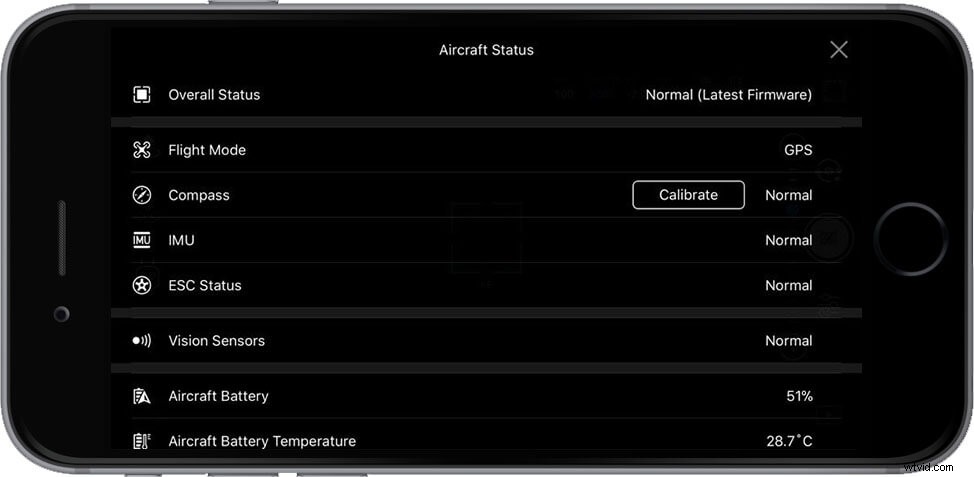
Kompas: Díky tomu dron ví, kde se nachází, a někdy je potřeba jej znovu zkalibrovat, když letíte z nového místa. Věnujte pozornost tomu, protože kompas může být velmi snadno narušen elektromagnetickým rušením.
IMU (Inertia Measurement Unit): V podstatě se jedná o barometr a gyroskop používaný dronem ke sledování jeho polohy a úhlu při letu. Pokud vás DJI GO 4 vyzve k překalibrování, postupujte podle pokynů na obrazovce.
Stav ESC (Electronic Speed Control): To vám řekne, zda je problém s vašimi motory. Pokud se zobrazí varování, zkuste dron resetovat. Pokud varování nezmizí, budete muset poslat dron do opravy.
Vision Sensors: Jedná se o senzory, které kontrolují překážky, když létáte. Důrazně doporučujeme, abyste je měli stále zapnuté.
Stav detekce překážky: Toto je vizuální varování, které se objeví na obrazovce, když váš dron detekuje, že je blízko překážky.
Indikátor úrovně nabití baterie:

To ukazuje, kolik energie zbývá vaší baterii. S vybitím baterie se čára zkracuje. První tečka vlevo je okamžik, kdy dron automaticky přistane kvůli nízkému výkonu. Druhá tečka je, když se aplikace pokusí aktivovat RTH, pokud ji nezastavíte. Žluté H představuje váš domovský bod a pohybuje se podél čáry, aby ukazovalo, kolik energie budete potřebovat, aby se váš dron vrátil domů.
Režim letu:
V aplikaci DJI GO 4 lze zobrazit tři letové režimy:
Režim polohování (režim P ):Režim P je, když jsou všechny senzory dronů aktivní, takže dron by měl být vždy stabilní. Toto je nejbezpečnější režim pro let s dronem, jako když sundáte ruce z ovládacích pák, dron se automaticky zabrzdí a poté se bude viset na pozici.
Režim Attitude nebo ATTI (režim A): Letadlo se přepne do režimu ATTI, pokud není signál GPS nebo je slabý a je příliš tma na to, aby Vision Systems fungovaly. Letadlo bude pouze udržovat svou výšku, ale bude se unášet.
Sportovní režim (S-režim) : Ve sportovním režimu může váš dron létat plnou rychlostí a zároveň používat GPS pro určování polohy. Systémy vidění dopředu a dolů však budou deaktivovány, takže letadla nebudou schopna vnímat překážky a vyhýbat se jim. V neposlední řadě nejsou k dispozici funkce Ground Station a Intelligent Flight.
Obsah příručky DJI GO 4:
Obecná nastavení DJI GO 4
Nastavení hlavního ovladače
Nastavení vizuální navigace
Nastavení dálkového ovladače
Nastavení přenosu obrazu, baterie, Wi-Fi a virtuálního joysticku
Nastavení kardanu
Nastavení fotoaparátu
Inteligentní letové režimy
Různé
